Cara Membuat iCloud dan Apple ID di Mac dan iPhone Bekas
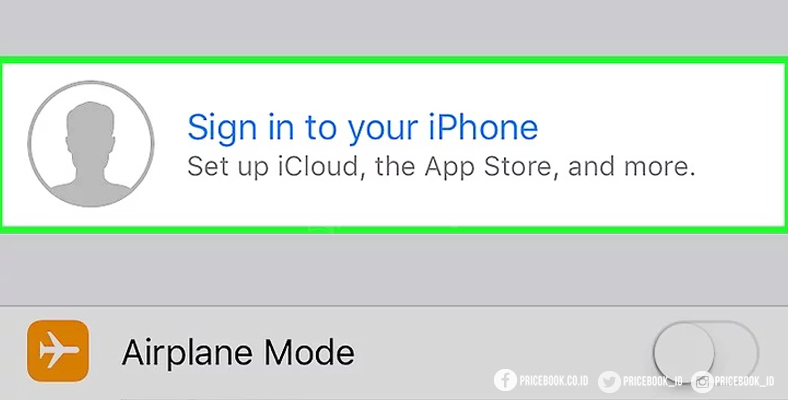
ID Apple merupakan sebuah akun yang akan digunakan agar bisa mengakses semua layanan Apple misalnya iCloud, iTunes store, Apple music, App store, serta layanan lainnya.
Semua hal tersebut mencakup beserta alamat email dan juga kata sandi yang akan digunakan sebagai alat untuk masuk, termasuk juga kontak, pemabayaraan, serta semua rincian keamanan layanan Apple.
Saat ini iPhone 11 bekas menjadi salah satu iPhone yang banyak dicari oleh masyarakat dan memang menjadi iPhone terbaik sampai saat ini.
Langkah-langkah membuat ID Apple di Mac
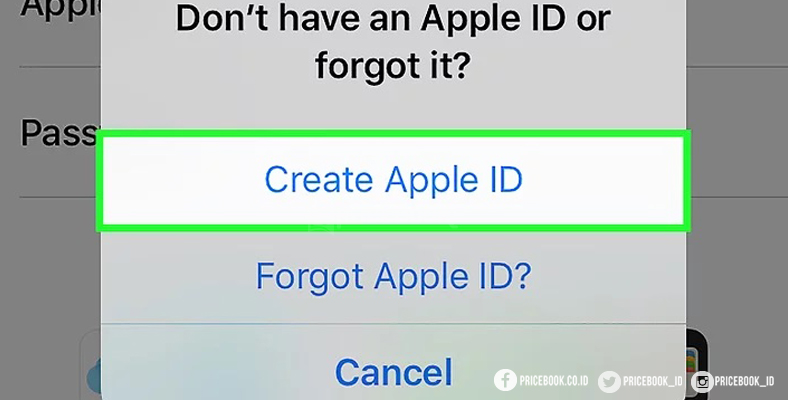
Saat kalian sudah membuat ID Apple dan iCloud, kalian harus tetap ingat ID Apple yang telah dibuat dan gunakan ID Apple yang sama ketika akan masuk ke dalam setiap layanan yang ada di Apple.
Dengan demikian, kalian akan dengan mudah dalam mengelola semua aplikasi serta layanan yang ada hanya dengan mengguanakn satu akun dan satu kata sandi. Cara daftar iCloud menjadi salah satu yang wajib kalian ketahui.
1. Membuka App Store yang telah tersedia.
2. Setelah itu, klik masuk dan klik ID Apple, namun jika pilihan tersebut tidak ada maka kalian harus memastikan bahwa kalian telah keluar dari iCloud.
3. Membaca serta menyetujui syarat dan ketentuan yang ada.
4. Mengisi formulir jika ingin membuat ID Apple yang baru dan alamat email yang dimasukan menjadi ID Apple kalian.
5. Langkah selanjutnya adalah klik lanjutkan dan jika mendapatkan pesan yang bertuliskan bahwa alamat email yang digunakan sudah terhubung dengan ID Apple maka ikuti langkah selanjutnya.
6. Sealnjutnya, memasukan informasi mengenai kartu kredit dan tagihan setelah itu klik lanjutkan. Namun ada pilihan lain yang bisa dipilih yaitu klik tidak ada dan hal tersebut berarti ketika kalian melakukan pembelian maka adakan dibebankan biaya. Selain itu, kalian juga bisa memilih menghapus atau mengubah detail dari pembayaran di waktu lain.
7. Selanjutnya, mencari email verifikasi pada Apple di dalam email milik kalian, kemudian lakukan dan ikuti langkah yang ada.
Cara menghapus iCloud
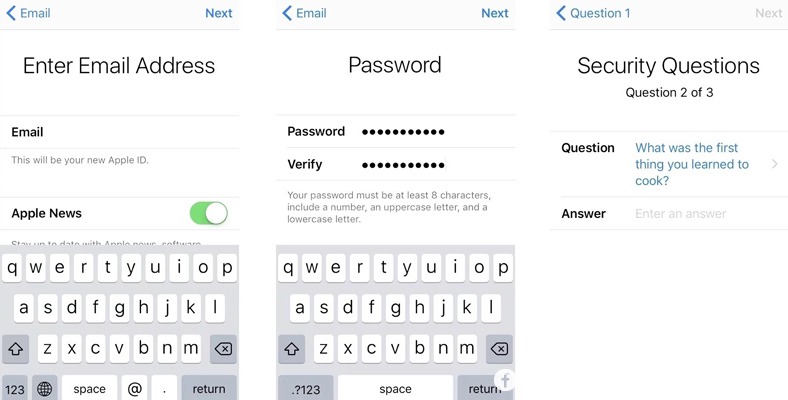
1. Tahap pertama adalah mencari aplikasi setting dan membukanya, kemudian geser layar sampai menemukan iCloud.
2. Setelah menemukan iCloud, maka kalian langsung membuka bagian tersebut.
3. Setelah itu, geser layar ke atas atau kebawah sampai menemukan ‘hapus akun’, jika sudah menemukannya kemudian tekan pada ‘hapus akun’.
4. Selanjutnya tekan ‘hapus’ sebagai bentuk konfirmasi bahwa akun iCloud benar-benar akan dihapus.
Cara mengganti iCloud bila membeli iPhone bekas
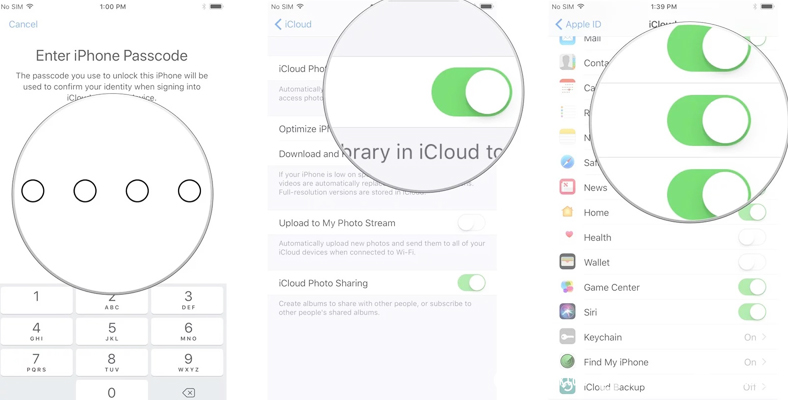
Langkah-langkah di atas merupakan hal yang mudah untuk dilakukan dan saat itu semua sudah terjadi maka Anda bisa menggunakan ID Apple yang baru. Selain itu Anda juga bisa menggunakan iCloud yang baru atau mengubahnya untuk akun lain.
Ada baiknya sebelum menghapus iCloud akan cadangkan iPhone terlebih dulu. Setelah itu ikuti cara daftar iCloud dan cara bikin iCloud sendiri. Lantas bagaimana jika itu adalah ponsel bekas?
Saat kalian membeli iPhone bekas maka kalian pasti akan diminta untuk memasukkan kata sandi serta akun ID Apple dari pengguna yang dulu. Saat kalian akan masuk ke layanan Apple maka membutuhkan ID Apple untuk log in.
Saat hal tersebut terjadi maka IOS akan selalu mengingat ID Apple yang kalian gunakan dan kalian harus mengisi kata sandi sebagai keamanan. Namun, ada cara jika kalian ingin mengganti ID Apple yang dari pemilik dulu dengan ID Apple milik kalian sendiri.
1. Membuka App store yang ada dengan cara menekannya.
2. Kemudian setelah itu, pilih atau klik Featured.
3. Selanjutnya, klik atau pilih ID Apple yang tersedia di bagian kiri bawah dan pilih atau klik Sign Out.
4. Langkah selanjutnya adalah dengan klik atau pilih sign in yang dilanjutkan dengan memasukkan ID Apple serta kata sandi. Jika telah selesai maka pilih atau klik OK.
5. Setelah empat langkah di atas dilakukan maka ID Apple sudah sukses untuk diganti.
Hal tersebut berarti saat sistem tersebut mendownload atau memperbaharui maka akan ditanyakan mengenai kata sandi milik kalian sendiri.
Hal yang penting dan harus kalian ketahui adalan aplikasi yang telah ada di akun apple yang lain akan masih ada di perangkat kalian. Hal tersebut menjadi sebuah masalah, karena IOS secara otomatis akan terus mengingat bahwa aplikasi itu sudah didownload oleh akun yang lain.
Hal tersebut berakibat ketika sedang update aplikasi tersebut yang menanyakan kata sandi dari ID Apple dari akun yang dulu. Namun bisa diatasi dengan menghapus aplikasinya dengan bantuan kata sandi dari akun terdahulu.
Cara membuat ID Apple baru di iPhone Bekas
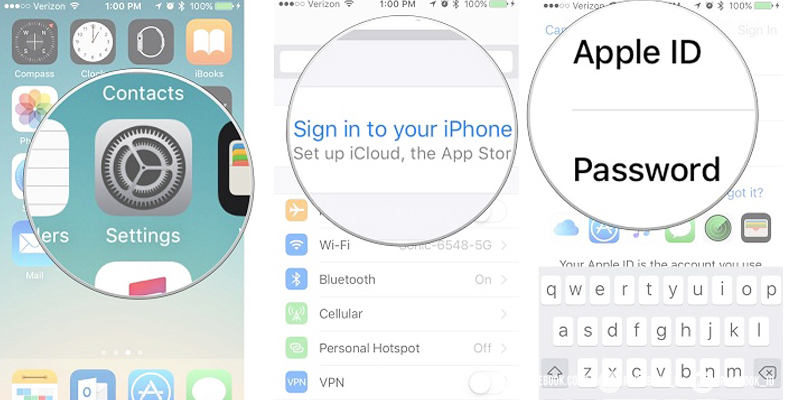
Saat kalian membeli iPhone baru maka Anda perlu mengganti ID Apple yang digunakan oleh pengguna sebelumnya dan menggantinya dengan ID Apple milik kalian sendiri. Cara membuat ID Apple baru di iPhone bekas cukup mudah dan tidak membutuhkan waktu yang lama.
Bagi Anda yang belum mengetahui caranya mungkin berpikir bahwa membuat ID Apple baru itu sangat rumit. Bagi Anda yang berpikir demikian maka Anda salah karena nyatanya tidak serumit itu.
Pada kesempatan ini akan dibahas bagaimana cara membuat ID Apple baru di iPhone bekas.
1. Sebelum kalian membuat ID Apple baru di iPhone bekas, kalian harus keluar dari semua layanan yang ada di ponsel yang kalian beli.
2. Selanjutnya kalian masuk dengan menggunakan ID Apple alternatif untuk akun kalian dengan cara masuk ke dalam halaman akun ID Apple. Selanjutnya pilih atau klik edit pada bagian bawah akun agar membuka daftar atau log in dengan gambar tanda tanya (?) dan akan muncul ‘ini adalah alias dari alamat email ID Apple Anda’.
3. Langkah selanjutnya adalah membuka menu pengaturan, pilih nama, nomor telepon serta email.
4. Selanjutnya klik edit lalu pilih hapus ID Apple saat ini.
5. Selanjutnya pilih lanjutkan dan masukkan ID Apple yang akan digunakan dan klik berikutnya.
6. Langkah yang selanjutnya yaitu membuka applied.apple.com kemudian masuk atau log in.
7. Kemudian pada bagian akun klik atau pilih edit.
8. Saat sudah masuk dalam ID Apple, pilih ubah ID Apple. Jika kalian ingin mencoba agar ID Apple terubah menjadi email @icloud.com maka perlu bersabar dan mencoba kembali nanti karena membutuhkan waktu 30 hari.
9. Masukkan ID Apple yang akan kalian gunakan di iPhone.
10. Kemudian klik atau pilih lanjut.
11. Selanjutnya menverifikasi email baru yang digunakan.
12. Langkah terakhir adalah mesuk kembali ke dalam semua layanan yang ada di iPhone.
Itulah cara membuat ID Apple baru di iPhone bekas dan langkah tersebut sudah runtut. Anda hanya perlu mengikuti semua langkah diatas. Semoga dengan adanya informasi ini Anda tidak lagi bingung tentang cara bikin iCloud sendiri serta cara daftar iCloud.















